win10如何搭建DNS服务器?
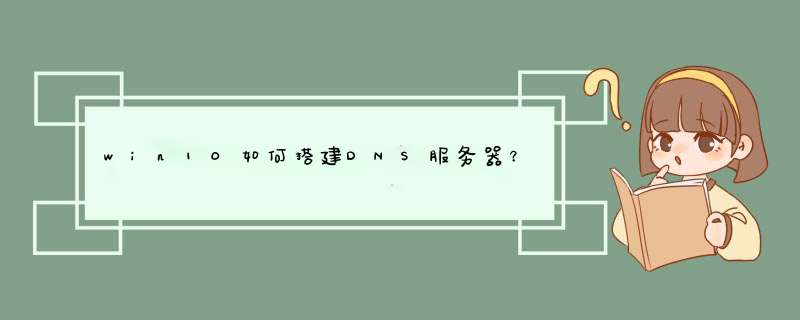
1、 安装DNS服务
开始—〉设置—〉控制面板—〉添加/删除程序—〉添加/删除Windows组件—〉“网络服务”—〉选择“域名服务系统(DNS)”—〉按确定进行安装
2、 创建DNS正相解析区域
开始—〉程序—〉管理工具—〉选择DNS,打开DNS控制台—〉右击“正相搜索区域”—〉选择“新建区域”—〉选择“标准主要区域”(或“Active Directory 集成区域”或“标准辅助区域”)--〉输入域名“abccom” —〉输入要保存的区域的文件名“abccomdns”— 〉按完成,完成创建
创建主机记录等:
右击“abccom”—〉“新建主机” —〉在名称处输入“www”,在“IP地址”处输入“19216803”,—〉按“添加主机”完成
3、 创建DNS反向解析区域
开始—〉程序—〉管理工具—〉选择DNS,打开DNS控制台—〉右击“反向搜索区域”—〉选择“新建区域”—〉选择“标准主要区域”—〉输入用来标示区域的“网络ID”—〉输入要保存的区域的文件名“0168192in-addrarpadns”—〉按完成,完成创建
创建指针PTR:
右击“1921681xsubnet”—〉选择“新建指针”—〉在“主机IP号”中输入2—〉在“主机名”中输入ftp—按 “确定”完成添加
4、 启用DNS循环复用功能
如wwwabccom对应于多个IP地址时DNS每次解析的顺序都不同
右击选择“DNS服务器”—〉属性—〉高级—〉选择“启用循环”(round robin)--〉选择“启用netmask 排序”—〉按“ 确定”返回
注:如所有的IP和域名服务器在同一子网时需要取消“启用netmask排序”,才能实现循环复用功能。即启用循环时 ,当主机的IP和dns在同一个子网时将始终排在最前面,当都在一个子网时就不进行循环,只有去除了“启用netmask排序” 时才能实现循环复用。
DNS服务器会优先把与自己的网络ID相同的记录返回给客户端
5、 创建标准辅助区域,实现DNS区域复制
在另一台DNS服务器上,右击“正向搜索区域”—〉选择“新建区域”—〉选择“标准辅助区域”—〉输入“abccom”—〉输入主域名服务器的IP地址—〉选择“完成”
可手工要求同步:
在辅域名服务器上右击“abccom”的域—〉选择“从主服务器传输”
并且可以设置允许传输的域名服务器:
在主域名服务器上右击“abccom”的域—〉选择“属性”—〉选择“区域复制”—〉在“允许复制”前打勾,并选择允许复制的主机(到所有服务器、只有在“名称服务器”选项卡中列出的服务器、只允许到下列服务器)
完成服务器类型的转换:
右击区域—〉选择 “属性”—〉选择“类型”的“更改”按钮—〉选择要更改的区域类 型—〉按“确定”
6、 实现DNS唯高速缓存服务器
创建一个没有任何区域的DNS服务器—〉右击DNS服务器—〉选择“属性”—〉选择“转 发器”中的“启用转发器”—〉输入转发器的IP地址—〉按“确定”完成
清除“唯高速缓存”中的cache内容:
右击“DNS服务器”—〉选择“清除缓存”
或者选择“DNS服务器”—〉在菜单中选择“查看”,高级—〉右击“缓存的查找”—〉选择“清除缓存”
(客户端清空DNS缓存—)ipconfig /flushdns)
7、 DNS的委派(子域的转向)
在原域名服务器上建立“subdomainabccom”的主机—〉右击abccom的域,选择“新建委派”—〉将subdomainabccom的域代理给subdomainabccom的主机—〉在subdomainabccom上建立“正向标准区域”subdomainabccom—〉添加相关主机记录
8、 设置 DNS区域的动态更新
右击选择DNS上区域—〉选择“属性”—〉选择“常规”中的“允许动态更新”,选是— 〉然后按 “确定”—〉在本机的DHCP服务器中—〉右击选择DHCP服务器—〉选择“属性”—〉选择“DNS”—〉选择“为不支持动态更新的DNS客户启用更新”—〉在客户端使用ipconfig /registerdns来更新域名的注册信息
注意客户端需要将完整的计算机名改成myhostabccom
9、 配置DNS客户端
在客户端计算机上打开tcp/ip属性对话框,在dns服务器地址栏输入dns服务器的ip地址
手工配置最多可配置12个 DNS服务器
把本机的DNS地址设为可用的DNS服务器。
查看根提示:发现收集到了正确的服务器地址。
测试:能正确解释域名
接下来,再把DNS改成本地服务器自己的IP。
配置过程中配置转发器。
结论:如果想让让本地局域网的Windows DNS服务器正确解析域名,要做以下两件事中的其中一件:
在提供本地DNS服务的网卡上的DNS地址必须是有效的DNS地址,也就是能正解解释外网的DNS服务器地址。
或者在转发器上配置正确的DNS服务器地址。
实现本地DNS解析公网域名的操作步骤,具体如下:
1、首先,成功搭建DNS服务器;
单击“开始”-“管理工具”-“DNS”;
打开DNS管理器;
或单击“服务器管理器”,通过服务器管理器配置DNS服务器;
2、右击相应DNS服务器,
单击“属性”;
3、单击“转发器”;
4、单击“编辑”;
5、输入DNS服务器IP地址;
回车,
同上操作即可成功添加多个转发服务器的IP地址;
6、选中相应DNS服务器IP地址,
单击“上移”可提高相应转发服务器的优先级;
单击“下移”可降低相应转发服务器的优先级;
单击“删除”可删除相应转发服务器;
7、添加DNS服务器IP地址,
并设置优先级后,
单击“确定”;
8、勾选“如果没有转发器可用,请使用根提示”,
单击“确定”;
即可成功完成配置本地DNS服务器转发器。
搭配本地DHCP服务器,客户端自动获取IP地址及DNS,在迅速访问本地应用服务的同时,也可成功访问公网网站;
希望我的回答能够帮助到您,感谢您的支持。
1首先得有自己的一个域名,可以参考freenom免费顶级域名
2使用Cloudxns接替管理
3拥有自己VPS
1安装Docker
可以参考 https://wwwgitbookcom/book/yeasy/docker_practice/details
或者按照以下安装
使用脚本自动安装
curl -sSL https://getdockercom/ | sh
执行这个命令后,脚本就会自动的将一切准备工作做好,并且把 Docker 安装在系统中。
阿里云的安装脚本
curl -sSL http://acs-public-mirroross-cn-hangzhoualiyuncscom/docker-engine/internet | sh
DaoCloud 的安装脚本
curl -sSL https://getdaocloudio/docker | sh
2安装动态域名客户端
这里使用zwh8800的客户端
https://githubcom/zwh8800/cloudxns-ddns
首先,拉取镜像:
docker pull zwh8800/cloudxns-ddns
然后,编写一个很简单的配置文件,文件名必须为 cloudxns-ddnsgcfg,把它放到某个文件夹中(如/home/zzz/cloudxns-ddns/config,下面以此为例子)
[CloudXNS]
APIKey="xxxxxxxxxxxxxxxxxxxxxxxxxxxxxx"
SecureKey="xxxxxxxxxxxxxx"
[Domain]
Data="homelengzzzcom"
Data="hahalengzzzcom"
上面 APIKey 是你在 CloudXNS https://wwwcloudxnsnet/AccountManage/apimanagehtml 申请的 key,填进去即可。下面是你想要动态的域名,可以写很多。
然后,启动镜像即可。
docker run --name cloudxns-ddns -d -v /home/zzz/cloudxns-ddns/log:/app/log -v /home/zzz/cloudxns-ddns/config:/app/config zwh8800/cloudxns-ddns
依葫芦画瓢就可以运行了
为防止后台停止运行加入restart参数
docker run --name cloudxns-ddns --restart=always -d -v /home/zzz/cloudxns-ddns/log:/app/log -v /home/zzz/cloudxns-ddns/config:/app/config zwh8800/cloudxns-ddns
办法如下:
1、首先,成功搭建DNS服务器;
2、右击相应DNS服务器,单击“属性”;如图:
3、在“转发器”页面点击编辑;如图:
4、输入DNS服务器IP地址;回车,同上操作即可成功添加多个转发服务器的IP地址;选中相应DNS服务器IP地址,单击“上移”可提高相应转发服务器的优先级;单击“下移”可降低相应转发服务器的优先级;单击“删除”可删除相应转发服务器;如图:
5、添加DNS服务器IP地址,并设置优先级后,单击“确定”;如图:
6、、勾选“如果没有转发器可用,请使用根提示”,单击“确定”;如图:
何搭建Microsoft的DNS
2、DNS服务的安装
我们从guanlisjsgznet开始,准备在这台计算机上安装DNS服务器服务。安装DNS的步骤如下
(1)选“开始→设置→控制面板”,打开“添加/删除程序”。
(2)单击“添加/删除Windows组件”,等待Windows组件向导启动。
(3)单击[下一步]按钮弹出Windows组件清单。
(4)单击[网络服务],然后再单击[详细情况]按钮。
(5)单击“DNS(域名系统)”旁的复选框。
(6)单击[确定]按钮返回“Windows组件”对话框。
(7)单击[下一步]安装相应的服务,然后逐一单击[完成]和[关闭]按钮即可完成。
不需要重新启动计算机,单击“开始→程序→管理工具→DNS”。
3、创建“winiiscom”区域
(1)用右键单击DNS中“+”根目录选“新建区域”以进入新建区域向导中。
(2)当向导提示到要让选择“区域类型”时,此处应该选“主要区域”,
(3)屏幕出现询问“区域名”,则在“名称”后的文字框中输入“winiiscom”,接着向导进入到“区域文件”提示窗口中,默认的,系统会自动选中“创建新文件,文件名为”一项,并在其后的文字框中自动填有“winiiscomdns”的名字,单击[下一步]按钮,然后单击[完成]即可完成区域创建,此时在DNS管理器的左边的“CHINA-RLMCOCOSN→正向搜索区域”里可以看到“winiiscom”区域(如图所示)。
注意:创建正向搜索区域的目的是为了将主机名翻译为IP地址,你也可以创建反向搜索区域,便于将IP地址翻译成相应的主机名,创建方法和正向搜索区域的创建相似。
4、创建主机
下面我们将以创建图2中Web服务器(wwwsjsgznet)主机为例说明如何创建主机。
(1)在窗口中的“winiisnet”区域上单击右键,选“新建主机”,在其后的对话框中的“名称”栏中输入主机名“www”,在“IP地址”栏输入“1921681213”。
(2)单击[添加主机]按钮,即成功地创建了主机地址记录www Winiiscom,在“新建主机”窗口再选“完成”便可回到DNS管理器中。
配置DNS客户端
步骤如下:
(1) 单击开始→控制面板→网络连接→本地连接“,右击,在快捷菜单中选择---“属性。
(2) 打开“本地连接属性“的对话框中的”常规“选项卡。在”此连接使用下列项目“列表框中选中”Internet协议(TCP/IP)“,单击”属性“按钮
(3) 出现“Internet协议(TCP/IP)“属性”对话框“常规”选项卡。选中“使用下面的DNS服务器地址”单选按钮,在“首选DNS服务器”文本框输入主DNS服务器的IP地址,在“备用DNS服务器”文本框中输入辅助DNS服务器的IP地址。
(4) 如果要设置多个DNS服务器,单击“高级”按钮。如图863所示。单击“添加”按钮可以添加多个DNS服务器。
5、测试配置
Nslookup是用来进行受动DNS查询的最常见工具。它既可以模拟标准的客户解析器也可以模拟服务器。作为客户解析器,nslookup可以直接向服务器查询信息,而作为服务器,nslookup可以实现从主服务器到辅助服务器的区域传送。
Nslookup命令的用法为:
Nslookup[option][host-to-find|server]
可用于如下两种模式:
非交互模式:在命令行中输入完整的命令,如nslookup wwwwiniiscom。
交互模式:只要输入” nslookup”和回车即可。不输入参数。在交互模式下,可以在提示符“>”下输入“help或者”来获得帮助信息。
(注意:在安装“DNS服务器”之前,必须用静态的IP地址配置计算机。)
关于WinMyDNS双线智能DNS解析系统
WinMyDNS是一款新型DNS智能解析软件,完全支持中文解析。该软件除了具备一般的基本DNS解析功能外,还可以自动识别浏览者的来源,并把相同的域名智能DNS解析到双线路机器的网通或电信的IP, 以便客户就近访问你的网站。同时系统还可以对被解析的服务器自动进行宕机检测, 以保证浏览者总是能访问到正常的服务器。
该系统还把DNS配置信息保存在ACCESS或MSSQL数据库里,应用者开发具体的DNS应用,只要对数据库中的SOA及RR表增减记录即可方便完成。 该系统与squid等WEB缓存软件完美结合,搭建属于自已的CDN加速器。
如何搭建WinMyDNS双线智能解析系统
WinMyDNS软件主要组件和文件:
WinMyDNSAdminexe是管理配置程序;WinMyDNSexe是服务程序;WinMyDNSxml是配置文件。 安装服务bat、卸载服务bat、启动服务bat、停止服务bat批处理的管理脚本。
DB目录是数据库目录,WinMyDNSmdb是ACCESS数据库;winmydnsbak是MSSQL数据库备份,还原进MSSQL即可使用。 WEB目录是WEB管理系统。 IPtable目录是默认的IP分配表。请及时更新,该分配表的准确与否直接关系对客户来源智能判断的准确与否。LOG是日志目录。
如何用winmydns搭建DNS服务器
1、你必须有一个属于您自已的域名。比如:abccom。没有域名的必须先注册一个域名。
2、在国际域名中心注册一个DNS域名,以使你的DNS服务器在全球有效。
A、在域名注册商(如新网,新网互联)的域名控制面板里一个“注册本域名下的DNS”的功能。
B、点击进去添加两个DNS,如ns1abccom及ns2abccom,IP地址填写你的安装winmydns的服务器IP地址。如果没有两台机器或两个固定IP,ns2可以随便写一个IP。
C、在http://wwwinterniccom/whoishtml页面填入你的DNS域名,如ns1abccom,选择"Nameserver",点submit看看你注册的DNS有没有生效。
3、新注册域名时,在DNS服务器框里填写你自已的ns1abccom及ns2abccom,不要使用域名注册商默认的。如果是已注册的域名,请修改域名的DNS服务器为ns1abccom及ns2abccom。
4,把你下载的WinMyDNS复制到D:\目录下,双击安装服务bat,为WinMyDNS注册NT服务。
5,配置WEB管理程序。在WinMyDNS目录下WEB文件夹中,打开connasp,修改connasp中的数据库链接参数。主要修改WinMyDNSDbType,WinMyDNSDbUser,WinMyDNSbPass这三个数据库连接参数的值。如图所示:
3,在IIS管理器是创建一个网站或虚拟目录指向WEB目录。然后访问indexasp页面,默认是用户名:admin,密码123456
4,登录进去之后,可以进行DNS解析管理。
6, URL转发服务器设置(不需要URL转发功能不可以不用设置)。
找一台服务器做为URL转发服务器。并且把IIS的默认站点(主机头为空的那个站点)的主目录指向到URL目录,并把indexasp设置为默认首页。
修改URL/indexasp中的数据库链接参数。与上一步WEB/CONNasp相同。
注意正确填写 WinMyDNSURL参数,如:urlabccom。并把解析一条urlabccom的A记录指向到URL转发服务器。
如何测试WinMyDNS工作是否正常
1使用netstat命令查看DNS是否在UDP的53端口工作
使用netstat命令检查53端口是否打开:开始->运行->cmdexe然后输入netstat -an -p udp如下:
如果winmydns工作正常。会在相应的IP有一条53的进示。如上面的记录: UDP 1921681158:53 :。如果没有53端口被打开。请在WinMyDNSAdminexe里启动一下winmydns服务。
2使用nslookup命令测试DNS解析是否正常
先确认域名的DNS器是否为您公司的DNS服务器。国际域名请到http://wwwinterniccom/whoishtml查询。国内域名请到wwwcnniccn查询。
使用nslookup命令检查您的DNS服务器是否解析正常:开始->运行->cmdexe然后输入nslookup如下:
使用server 命令nslookup指向到您的DNS服务器进行查询
使用set type=MX 或set type=A等命令查询指示查询的DNS类型。
直接输入wwwabccom等域名查询DNS解析结果。如果是A记录会出来IP地址。如果MX记录,会出来邮箱交换域名。
原文出自比特网,转载请保留原文链接:http://serverchinabytecom/402/11205902_3shtml
以win7如何搭建邮件服务器为例:
1、先做DNS的配置因为要用到DNS对邮件服务器作域名解析,所以要创建一个DNS,
2、DNS的安装:开始菜单->管理工具->管理报务器;在弹出的界面上点击安装DNS服务器就行了
3、DNS的打开:开始菜单->管理工具->DNS;点击就能打开
4、DNS的配置:在配置界面上->正向查找区域->右键菜单-〉新建区域;要先创建一个区域来对邮件服务器的IP进行解析!创建完成之后在创建的区域内新建一个IP为17121631的mail主机;同时也要新建两个指向主机的别名POP3和SMTP(邮件服务器用到的两个最重要的协议)
5、配置IIS
IIS的安装:开始菜单->控制面板->添加或删除程序->添加删除windows组件->应用程序服务器->详细信息->IIS->详细信息->全选-〉确定-〉下一步-〉完成,
IIS的打开:开始菜单->管理工具->IIS
IISR 配置:选择“默认SMTP虚拟服务”右键->属性->传递标签->高级->在虚拟域和完全域里填上在DNS里创建的区域名!这样做的目的就是为了能够在收件那里显示发件人的信息,
6、安装并配置POP3服务
POP3的安装:开始菜单->控制面板->添加或删除程序->添加/删除windows组件-〉电子邮件服务-〉详细信息->全钩->确定->下一步->完成,
POP3打开:开始菜单->管理工具->POP3服务
POP3的配置:新建一个域名(要和DNS的区域名一样)再在新建的域里创建两个用户用作测试!用户1:tx1 密码:123 用户2:tx2 密码:123
7、完成即可






0条评论